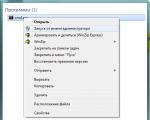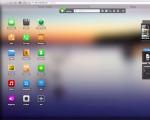Если айфон плохо держит зарядку. Что делать, если iPhone быстро разряжается
Одним из достоинств айфона считается сбалансированность системы и отличная оптимизация. Apple сама разрабатывает процессоры, сама занимается софтом, моделей, до недавнего времени, было немного, поэтому из айфонов выжимали всё, что можно. Их всегда хвалили за время автономной работы - при относительно небольших аккумуляторах они жили долго без подзарядки, 4s или 5s, например, держались молодцом.
Потом началась эпоха больших дисплеев, китайские производители наполнили рынок смартфонами-лопатами с аккумуляторами повышенной ёмкости, просто и легко решив главную проблему современности. Apple не осталась в стороне, появилась серия Plus, телефоны по-прежнему были с тонкими корпусами, время работы, по сравнению с обычными небольшими айфонами, увеличилось, всем счастье.
iPhone 7 Plus мало работает
У меня был 6 Plus, потом 6s Plus, теперь 7 Plus. Не то чтобы я был в восторге, как долго работает телефон - день живёт и ладно, а ночью подключал к блоку питания для iPad и ложился спать, вот и не было проблем. Но когда начинаешь заряжать телефон по 2-3 раза в день, то невольно начинаешь думать: а за что же я плачу деньги, где хвалёная оптимизация и прочие плюшки экосистемы Apple? Именно такие нехорошие мысли у меня родились с переходом на iOS 11.
Когда, после выхода iOS 11, телефон очень сильно нагревался, я грешил на кривую оптимизацию. Потом вышло несколько обновлений iOS 11, писали, что на 11.1 телефон наконец стал работать идеально. Плавно, быстро, да и наконец-то решили проблемы с прошивками, батарейку больше не жрёт. Вроде как, появился повод для радости, но я был разочарован - лучше не стало, по-прежнему, при весьма вялом использовании, телефон быстро разряжался в течение дня. Можно было забить на это и пользоваться, как прежде, но я решил попробовать решить эту проблему.
Айфон быстро садится, что делать
В интернете можно найти кучу материалов на тему того, как продлить время работы iPhone, у нас такая тоже выходила. Все известные методы мне не помогали, поэтому пришлось испробовать другие методики. Заодно, я поделился своими переживания на этот счёт, оказалось, что не у одного меня быстро разряжался.
Скажу, что я пробовал отключать фоновое обновление контента, уведомления у меня и так по-минимуму настроены, я деактивировал Siri, выключил почти все вспомогательные настройки в разделе с геолокацией. Саму её не отключал, иначе ни такси вызвать, ни геометки к фото не добавить.

Попробовал сделать сброс настроек системы - не помогло, как разряжался телефон, так и продолжал нехорошо себя вести. Между тем, я ездил в метро, грешил на плохой приём сети и переводил телефон в авиарежим, находясь в подземке. Пробовал из интереса менять операторов, в телефоне по очереди стояли Мегафон, Билайн, МТС и Теле 2, но существенной разницы не заметил.
Делайте сброс данных!
В общем, перепробовал всё, что только можно. И тогда я попробовал совсем экстремальный способ - сделал полный сброс данных. Я стёр всё и настроил iPhone заново. Помогло!
Да, этот простой, но такой примитивный способ оказался самым эффективным. Я проходил с телефоном день, удивляясь тому, как долго он работает. Айфон не сел к вечеру до 10%, как обычно, нет - у меня было около 50% в запасе. Я очень удивился такому раскладу.

Но что делать с данными? Надо же как-то всё вернуть обратно. Тогда я снова сделал сброс настроек, отформатировал память, восстановил всё из копии, сохранённой в iCloud. Чёрт побери, опять вернулись все мои проблемы, телефон снова стал мало работать. Походил я с ним несколько дней в таком состоянии, понял, что чуда не произошло.
Передо мной встал нелёгкий выбор: или решаем проблемы со временем работы, но лишаемся части данных, либо я сохраняю весь нажитый хлам, но не ною, что айфон мало живёт.
Пользуйтесь iCloud
Больше всего меня беспокоил вопрос, как перенести фотки. Накопленные в поездках кадры копились в айфонах с 2012 года, я менял телефоны, делал резервные копии, переносил всё с одного устройства на другое и горя не знал.
iCloud хранит точный слепок всех данных в телефоне, очень удобно: контакты, заметки, пароли в Safari, история звонков, даже обои и мелодии. Делаешь бекап старого устройства, потом покупаешь новое, всё идеально переезжает, нужно только подождать, пока загрузятся данные. Как вариант, можно делать бекап и через iTunes, подключая телефон по кабелю.
Этот вариант удобен тем, что данные лежат под рукой, если что, можно скопировать резервную копию на внешний жёсткий диск, как-то продублировать их. Вдобавок, не придётся платить за место в облаке iCloud. У меня оформлена подписка на 200 ГБ, это стоит 149 рублей в месяц. Сумма маленькая. Возможно, вы спросите, а почему не пользоваться бесплатным пакетом? Бесплатно Apple даёт лишь 5 ГБ, поэтому чисто технически «забекапить» айфон в облаке без лишних трат не получится, разве что вы храните минимальный объём данных.
Также учтите, что если вы сделали резервную копию айфона в iCloud, а потом сбросили все данные и настраиваете его как новый, то он… сотрёт старую копию в iCloud, возможности сделать ещё одну копию не предусмотрено. Поэтому, перед тем, как настраивать телефон, я забекапил всё через iTunes на маке для надёжности. И вам советую держать на всякий пожарный случай копию на компьютере.

В итоге я настроил iPhone, в телефон загрузились заметки, контакты, пароли для Safari, вроде бы всё на месте. Софт нужно ставить заново, само собой, это занимает некоторое время, но будет лишний повод избавиться от всякого старья, которое держалось в телефоне «про запас». Порадовало, что телефон стал работать быстрее, это очень ощутимо. Apple явно что-то накосячила с прошивками, это не нормально, что приходится делать полный сброс, а потом всё заново настраивать.
В общем, вернулось всё, кроме фотографий. Почему? Потому что у меня отключена синхронизация фотографий между iPhone и iCloud. Я сделал это специально, чтобы не засорять память лишними данными. В телефоне раньше была лишь часть фотографий, а основная куча всего хранилась на iMac, который я, время от времени, синхронизировал с iCloud Photo. Также фото продублированы и в Google Фото - сервис Google мне нравится больше, он удобнее хотя бы тем, что и данные с Android-устройств туда попадают, вдобавок он вообще бесплатный.

Ещё один тонкий момент. С айфона все фотографии на компьютер можно перенести, используя приложение Фото на маке, либо утилиту Захват изображений. Проблема в том, что просто так взять и перенести снимки обратно не получится. Это вам не андроид, где можно просто перетащить одну папку в другую.
Что касается музыки, я не пользуюсь Apple Music, я давно перешёл на Spotify, поэтому песни чаще всего слушаю в онлайн-режиме, а, при необходимости, можно всё скачать и сохранить. Думаю, что и с Apple Music расклад такой же.

И да, не восстановились сообщения. Apple грозилась, что iOS 11 научится синхронизировать iMessage с облачным хранилищем, но у меня пустота и ничего нет. Походу, так эту штуку и не наладили. Ну и ладно, я давно уже переписываюсь через Telegram.
Заключение
Из этой истории вы узнали о том, что решить проблемы со временем работы айфона помогает полный сброс и настройка телефона как нового. Я написал о плюсах и минусах этого способа, спасибо облачным хранилищам, всё меньше поводов для переживаний, данные постоянно где-то хранятся, при желании всё можно быстро вернуть. В чём именно проблема iOS 11, я так и не понял. Возможно, в этом как-то виновато приложение Фото, но факт в том, что без старых фотографий телефон работает дольше.
Осталось лишь определиться, как лучше решить вопрос с хранением снимков, но это уже тема для другой статьи.
Если у вас остались вопросы или пожелания, пишите мне на почту
Если быстро садится батарея на iPhone, причин этого может быть множество. При использовании смартфона на протяжении года и более проблема, скорее всего, вызвана естественной потерей емкости аккумулятора после 400-600 циклов зарядки. По словам производителя, после 500 полных зарядок емкость батареи снижается на 20 процентов и с каждым последующим зарядом уровень мощности АКБ будет падать. В этом случае пользователю либо остается смириться с ситуацией, либо заменить аккумулятор.
С новыми устройствами Apple все гораздо серьезнее, так как разрядка аккумулятора может быть вызвана рядом различных факторов, начиная от системного сбоя и заканчивая разрывом шлейфов или поломкой деталей смартфона. Чтобы понять, в чем причина преждевременной разрядки аккумулятора, нужно более подробно изучить основные факторы, влияющие на работу устройства Apple.
Расход заряда из-за служб геолокации
Одна из основных причин, почему разряжается аккумулятор на Айфоне, являются активные службы геолокации. Во всех мобильных устройствах Эпл по умолчанию подключены службы геолокации, которые определяют местоположение пользователя. Для этого приложения и утилиты постоянно подключаются к спутниковым системам, что способствует стремительному снижению уровня заряда. Чтобы увеличить время работы iPhone на 15 процентов, достаточно сделать следующее:
- зайти в меню настроек
- открыть раздел «Приватность»
- войти в «Службы геолокации» и отключить все ненужные приложения
Некоторые приложения из этого раздела действительно полезны для пользователя. Но более 50 процентов приложений не несут особой смысловой нагрузки, поэтому вы можете смело их отключить и продлить срок службы мобильного телефона.
Автоматическое обновление почты и приложений
Если быстро садится батарея на iPhone, причиной может быть автоматическое обновление почты и приложений. Мобильный телефон постоянно синхронизируется с сервером, чтобы моментально уведомлять пользователя о новых письмах и в этом режиме АКБ разряжается за ночь или за несколько часов. Чтобы устранить эту проблему, вам нужно выполнить следующие действия:
- зайдите в раздел настроек
- откройте раздел «Почта, календари, адреса»
- найдите опцию «Загрузка данных» и выберите режим «Вручную»
Такие же действия нужно выполнить с приложениями. Автоматическое обновление программных продуктов удобно только в том случае, если вы ими постоянно пользуетесь. Большинство приложений на iPhone используются редко, при этом постоянное их обновление быстро снижает уровень заряда. Чтобы это исправить, зайдите в настройки, затем в раздел «Основные» и «Обновление контента». Выберите ручной режим обновления и перезагрузите Айфон.
Преждевременная разрядка АКБ из-за сбоя приложений
В некоторых случаях Айфон быстро разряжается и плохо заряжается из-за сбоя в одном из приложений. Если вы заметили, что аккумулятор мобильного телефона перестал держать заряд и плохо заряжается после установки новой программы, вам нужно восстановить прошивку и сделать жесткую перезагрузку. Для этого выполните следующие действия:
- одновременно нажмите и удерживайте кнопки Power и Home
- отпустите кнопку Home и продолжайте удерживать кнопку Power
- дождитесь запуска приложения iTunes и выберите режим «Восстановить iPhone»
После того, как восстановление прошивки будет завершено, вам надо выключить смартфон, включить его и протестировать аккумулятор. Если проблема не решилась, нужно искать другую причину.
Смартфон долго заряжается и не держит зарядку
Если iPhone быстро разряжается, часто это сопровождается медленной зарядкой. Батарейка нового смартфона должна полностью заряжаться за 3-4 часа. В случае, когда зарядка телефона длится медленно - 10 часов и больше, причин этой неисправности может быть много. Следует выделить основные из них:
- сбой программного обеспечения
- загрязнение порта Lightning
- использование неоригинального зарядного устройства
- неисправность USB-порта
- поломка внутренних компонентов
Основным признаком неисправности USB-порта или Lightning-порта является сильный нагрев батареи на зарядке. Если вы подключаете зарядное устройство и аккумулятор моментально нагревается и при этом медленно заряжается, следует тщательно почистить порт, удалить пыль и загрязнения. В случае деформации портов нужно обратиться за помощью к специалистам по ремонту iPhone. В случае, когда вместе с батарейкой моментально нагревается зарядное устройство, его нужно обязательно заменить.
Неисправность контроллера зарядки
Одной из причин, почему аккумулятор iPhone быстро разряжается, может быть неисправность контроллера зарядки. Повреждение этого компонента происходит в результате удара, падения смартфона, либо из-за попадания внутрь устройства влаги. Основные признаки неисправности контроллера питания следующие:
- смартфон постоянно вибрирует на зарядке
- телефон постоянно перезагружается на блокировке
- аккумулятор не заряжается полностью
- уровень заряда батареи резко снижается за час
- при зарядке смартфон резко нагревается
- зарядка идет медленно (больше 10 часов, иногда всю ночь)
- при подключении ЗУ телефон находится в режиме ожидания, либо включается экран блокировки и не выключается
Если у Айфона садится аккумулятор за ночь, в том числе в автономном режиме, то правильно определить с чем это связано можно только после профессиональной диагностики. Для замены контроллера зарядки необходимо использовать паяльную установку, специальную отвертку Pentalobe и присоски для экрана. Если у вас нет этого оборудования и вы не знаете, как правильно сделать ремонт телефона, обращайтесь к специалистам.
Последствия неправильной замены батареи
Очевидным признаком, что Айфон быстро и резко разряжается из-за неисправности батареи является ее вздутие. Определить, что аккумулятор смартфона вздулся можно по выпирающему местами дисплею. Обычно такая поломка происходит из-за удара, попадания влаги, короткого замыкания или неправильной зарядки телефона. В этом случае решение проблемы может быть одно – срочная и быстрая замена батареи. Делать это лучше в сервисном центре или на дому, но работы должен проводить опытный мастер. Непрофессиональная замена аккумулятора iPhone может привести к следующим последствиям:
- деформация корпуса – после ремонта своими руками на корпусе могут остаться трещины и сколы
- повреждение материнской платы – после замены аккумулятора телефон может некорректно выполнять функции из-за поломки микросхемы
- поломка дисплея – после непрофессиональной замены аккумулятора, на экране смартфона могут появиться пиксели, разводы и другие признаки неисправности
Поскольку все детали в гаджетах Apple взаимосвязаны, одно неаккуратное движение при ремонте может повлечь за собой более серьезные проблемы. Чтобы вам не пришлось покупать новый телефон после самостоятельного ремонта, обращайтесь за помощью к опытным мастерам, зарегистрированным на YouDo.
Давно стоило развеять глупый миф, что iPhone 4/4S/5 обладает суперспособностями и его батарея способна держаться гораздо дольше своих конкурентов на Android. Если вы только-только приобрели iPhone, то, скорее всего, у вас не будет возникать проблем с быстрой разрядкой телефона, но по мере эксплуатации, вы будете замечать, что заряд батареи может уменьшаться намного быстрее чем обычно.
В данной статье мы рассмотрим основные факторы, из-за которых ваша батарея на Айфоне может очень быстро разряжаться. Наверняка, вы не раз интересовались, почему это так. Мы расскажем, что вам нужно будет делать, чтобы вернуть батарее ее долгую жизнь.
Геолокация
Заходим в нашем Айфоне в «Настройки -> Приватность -> Сервисы геолокации». В данном разделе вы найдете все приложения, которые используют геолокацию для своих целей. Такие приложения как «Find my Phone» лучше всего не выключать, но вот остальные можно отключить насовсем, за ненадобностью.
В порядке исключения можете оставлять только те программы, которыми вы реально часто пользуетесь. Отключив эту функцию в приложениях, вы получите дополнительный прирост эксплуатации батареи в телефонах iPhone 4/4S/5.
Автоматическая проверка почты
Заходим в «Настройки -> Почта, адреса, календари -> Загрузка данных». Тут перед вами станет выбор – обновлять почту автоматически или вручную. Переключаемся на ручной режим, и теперь вся ваша почта будет обновляться только по вашему запросу. Батарея будет садиться на порядок медленнее.
Удаление фоновых программ
Тут все спорно. Почему? С одной стороны достоверно известно, что если выгружать приложения из памяти, то телефон будет медленнее разряжаться.
С другой стороны известно, что для повторного запуска этих самых приложений, телефон расходует большой ресурс батареи.
Вывод: активно пользуетесь приложениями – не закрывайте их; не пользуетесь – закрывайте, это позволит айфону не так быстро разряжаться.
Уменьшение движения интерфейса
Если вы используете iOS 7 или выше на своем Айфоне, то вы могли заметить, что в этой ОС появилась дополнительная анимация, которой не было в прошлых ОС. Переходим в «Настройки -> Основные -> Универсальный доступ -> Уменьшение движения» и нажимаем «Включить». Это отобразится на визуальном виде оболочки, но это также позволит вам сэкономить несколько драгоценных процентов батареи.
Яркость

Чем меньше яркость экрана будет установлена на телефоне – тем меньше он будет «кушать» батарею – это и ребенку понятно. Просто выбираем минимально возможную яркость, при которой пользоваться телефоном будет удобно. Теперь ваша батарея на iP hone 4/4S /5 будет садиться еще медленнее.
Авиарежим
Не все понимают, что батарею больше всего садит именно сама связь, а не прослушивание музыки. Включив Авиарежим в местах с плохой связью или просто в целях экономии расхода энергии, вы сможете продлить жизнь вашего до десятка часов! А это уж очень важно, когда у вас остается несколько процентов батареи.
Интернет
Если выбирать между 3G интернетом и Wi-Fi – всегда отдавайте предпочтение последнему. Не потому что это бесплатный канал связи, а потому что именно Wi-Fi относится к батарее с большей бережностью, чем 3G связь. Также не забывайте отключать Интернет если не пользуетесь им.
Автоматические обновления
Все, что вы покупали и устанавливали в iPhone 4/4S/5, будет автоматически обновляться время от времени. Довольно удобная функция, но она расходует заряд батареи. Отключить ее можно в разделе «Настройки -> iTunes Store, AppStore».
То же самое касается Spotlight – поиска, который постоянно занимается отслеживанием изменений в телефоне. В нем лучше всего отключить все ненужные категории индексации, а лучше всего – отключить все.
С появлением iOS 7 появилась также новая «фишка», которая позволяет получать информацию о приложениях, даже когда они не запущены. Это очень удобно, но это требует расхода батареи. Переходим в «Настройки -> Основные -> Обновление контента» и отключаем ненужные вам приложения. А лучше всего – отключаем эту функцию вовсе.
Airdrop
Порой вашему айфону нечего делать, вот он постоянно и ищет i-устройства). Не думаем, что вам эта функция необходима прямо каждый день, поэтому советуем ее отключить через панель управления телефоном.
Push-уведомления

Оптимизация уведомлений
Отключение Push-уведомлений не только спасет вашу батарею от быстрой разрядки, но и побережет ваши нервы. Отключить эти уведомления можно в «Центре уведомлений».
В завершении , хотим отметить немаловажный момент, о котором не все знали. Когда вы заряжаете ваш iPhone, вы видите значок молнии. Он означает, что телефон в данный момент заряжается, и если вы будете его использовать, то батарея будет разряжаться. Даже если написано, что телефон заряжен на 100%, но при этом все еще нарисован значок молнии – он все еще заряжается.
К чему мы это? К тому, что телефон считается полностью заряженным, когда на экране вы сможете увидеть иконку вилки. Это будет означать, что телефон полностью заряжен, и если его не снимать с зарядки, он будет тратить энергию из розетки, а не из батареи. Стоит заметить, что этого не видно в iOS 7 – там присутствует только иконка молнии. Вот такая приятная мелочь.
Если вы тот человек, который владея телефоном iPhone 4s постоянно носит с собой зарядное устройство, выбирает место за столиком возле розетки, и говорит, что быстро разряжается айфон 4s, то эта статья именно для вас.
Мы поведаем как сделать так, чтобы любимый гаджет держал заряд двое, а то и трое суток. Не верите? Поверьте, это возможно!
Самые распространенные причины, по которым батарея начинает быстро терять заряд:
Если решить все выше перечисленные проблемы, то даже старенький и изношенный аккумулятор будет держать достаточно долго! О том, что делать с каждым пунктом, будет описано ниже.
Почистите устройство
IPhone 4s – это смартфон под управлением операционной системы iOS. Эта ОС позволяет работать приложениям в фоновом режиме. Если посмотреть с одной стороны — появляется масса возможностей. К примеру, можно играть в игру, затем скрыть ее, а потом, когда появиться свободное время, продолжить играть. То же происходит и в приложениях.
Но есть и отрицательная сторона. Не все конечно, но практически половина приложения, даже в скрытом режиме, продолжает активно работать, и, соответственно кушать батарейку. В итоге айфон 4s очень быстро разряжается.Игр это практически не касается, а вот программы придется постоянно закрывать.

Фото: интерфейс программы phoneclean
Самый простой способ очистить телефон от всего ненужного – использовать программу Phone Clean. Она способна не только удалить софт с телефона, а и почистить файлы, которые появились в процессе работы со смартфоном.
Сервисы геолокации
Смартфоны от Apple постоянно спрашивают ваше место расположение. Каждая программка просит к нему доступ. Замечали такое? Конечно же замечали!
Практически все разрешают софту доступ к геолокации, но мало кто знает, что эта штука сильно садит батарею, так как идут регулярные и частые запросы к GPS. Если iPhone 4s стал быстро разряжаться, то причина может быть именно в геолокации.

Фото: приложения, в которых можно отключить геолокацию
Рекомендуем оставлять доступ к месту расположения только картам. Если они вам не нужны, то вовсе выключите GPS, так как он даже в режиме ожидания способен на протяжении дня забрать несколько драгоценных процентов заряда.
Если геолокация в приложениях все же нужна, то поставьте в настройках, чтобы запрос делался только при включении приложения, а не постоянно, даже в фоновом режиме.
Загрузка почты
В некоторых случаях iPhone подгружает почту и выдает сообщения о новом письме. Если вам это действительно нужно, то придется пожертвовать несколькими процентами в день. Если же на почту не приходит ничего срочного, то лучше эту функцию выключить.

Приложения в фоне
Iphone 4s – это самый настоящий смартфон, и практически все юзеры пользуются им по максимуму. Игры, программы, приложения социальных сетей… Все это включается и выключается на протяжении дня.
Мало кто задумывался, что много программ работает в фоновом режиме, соответственно батарею они хорошенько расходуют. Настоятельно советуем чистить фоновые приложения.

Обязательно закрывайте те приложения, которые просто скрыли.
Чтобы посмотреть их список, нужно:
- два раза быстро нажать кнопку «Home».
Запомните, приложения в фоне очень расходуют заряд аккумуляторной батареи.
Эффект параллакса
Параллакс – это функция, которая способна создавать иллюзию глубины экрана. Некоторым она просто не нравиться, а некоторые заметили, что батарея после обновления операционной системы стала садиться значительно быстрее. Эксперименты подтвердили, что параллакс влияет на продолжительность автономной работы смартфона.

А теперь поговорим о том, как его отключить:
- заходим в настройки iPhone;
- выбираем пункт «Основные»;
- затем «Универсальный доступ» и клацаем на уменьшение движения;
- После этого у экрана не будет 3D отображения. Внешне не так красиво, но заряд сэкономит.
Яркость экрана
В выезжающем снизу меню есть полоска с яркостью. Перетащите ползунок примерно на середину, и вам будет комфортно пользоваться смартфоном днем. Ночью же яркость можно вообще опустить на минимальный уровень.

Фото: ползунок изменения уровня яркости
Вы не используете авиарежим
Если осталось всего лишь несколько процентов батареи, и вам не нужна сотовая связь, то смело включайте авиарежим. Эта функция полностью отключает сотовую сеть (грубо говоря, теперь у вас в руках лежит iPod).
Дело в том, что телефон больше всего садит включенная сотовая сеть, если ее отключить, то даже несколько процентов аккумулятора смогут поддерживать рабочее состояние смартфона на протяжении нескольких часов.
Мобильный Интернет
Если под рукой есть Wi-Fi и вы пользуетесь именно им, то мобильный интернет лучше выключить. Особенно это касается включенной 3G сети. Серфинг в интернете при помощи 3G может посадить батарею смартфона всего лишь за несколько часов использования. Wi-Fi относится к аккумулятору более щадяще.
Отключите Wi-Fi или Bluetooth
Как Wi-Fi, так и Bluetooth хоть и немного, но все же садят аккумулятор, особенно если включены одновременно. Если не пользуетесь этими функциями, то лучше всего их отключить.

Автоматические загрузки
Автоматическая загрузка – полезная функция, которая заключается в том, что в телефона на полном автомате загружается все ранее приобретенное в Appstore и iTunes. Функция конечно хорошая, но если длительная автономная работа вам дороже, то лучшее ее отключить.

Фото: отключаем автозагрузку для всего
Слишком много мусора в Spotlight
Spotlight – это такая функция, которая позволяет найти на устройстве от Apple файлы, которые удовлетворяют критерии поиска. Это приложение постоянно проверяет файловую систему телефона на наличие в ней изменений. Если редко пользуетесь ею, то советуем вовсе отключить.
Для отключения нужно:

Обновление приложений
Обновление контента приложений сильно садит аккумулятор, особенно если их у вас много. Эта функция появилась в седьмой версии iOS. Главная фишка в том, что приложение получает обновления даже в том случае, когда оно не запущено.
Функцию автоматического обновления можно отключить как полностью, так и частично, оставив обновление только тех приложений, которые нужны больше всего.
Для того, чтобы отключить автоматические обновления, необходимо проделать такие нехитрые действия:

Включенный Airdrop
Airdrop – это технология, благодаря которой пользователи техники Apple имеют возможность обмениваться файлами между своими устройствами посредством использования Wi-Fi и Bluetooth.
Функция не сильно популярная, некоторые даже не представляют что это такое, но все же, в большинстве случаев, она включена. Так зачем же расходовать заряд на то, чем не пользуетесь?
Что делать? Для отключение нужно:

Push-уведомления
Push-уведомления – это звуковые и текстовые уведомления о пропущенном звонке, сообщении, наличии обновлений и так далее. Советуем их отключить, или же оставить только самые нужные. Как отключить? Все просто!
Нужно всего лишь :

Кстати, отключения этих уведомлений сэкономит не только заряд аккумулятора, а и нервы хозяина смартфона.
Выключите iCloud
ICloud – сервис хранения личных данных людей в облаке. Там можно держать музыку, видео, фотографии, документы, контакты, почту, календари и прочее. Так вот, если вам все это не нужно, если телефон используется чисто для связи, то можно смело отключать.

Начиная с iOS 5.0, iCloud без проблем отключается в настройках.
Как видите, вариантов сохранения заряда масса, вот только не советуем использовать их все вместе, так как телефон может превратиться в ни на что не способный кирпич.
Если батареи осталось совсем немного, а зарядить негде, то отключите все, кроме сотовой связи. Если же батарея уже старая и изношенная, то комплексное применение некоторых описанных выше советов позволит прожить смартфону с утра до вечера без подзарядки.
Обновил IOS до версии 8.3., но способы описанные ниже подходят и для других версий IOS.
1. Уменьшаем яркость экрана
Итак, первое, что необходимо сделать на вашем Iphone для того, чтобы снизить нагрузку на аккумулятор, это уменьшить яркость экрана. Казалось бы – мелочь. Но эффект от этой процедуры есть.
Идём в Настройки, Выбираем «Экран и яркость» и смещаем ползунок влево до более-менее комфортного уровня.
2. Уменьшаем период автоблокировки
Я рекомендую функцию автоматической блокировки экрана установить на минимальное значение (у меня это 1 минута). То есть, через минуту после активации смартфона, экран Iphone гаснет и телефон переходит в режим покоя и ожидания.
Для этого идём в «Настройки» – «Основные» – «Автоблокировка» и устанавливаем время.

3. Отключаем беспроводную сеть Wi-Fi и Bluetooth
Когда эти модули находятся в поиске других устройств энергопотребление просто неизбежно. Для того, чтобы их отключить проводим пальцем по нижнему краю экрана телефона вверх, вызывая меню управления, и нажимаем на соответствующие значки.

Можно, конечно, отключить ещё и сотовые данные (3G). На работе, например, многим не нужен интернет в мобильном телефоне (он очень прилично садит аккумулятор). Но с другой стороны, большинство людей в качестве средства коммуникации, уже давно использует Viber или Whats App и просто не смогут смириться с их отключением (пусть и временным).
4. Отключаем фоновое обновление приложений
Так уж получается, что некоторые приложения могут обновляться в фоновом режиме без вашего ведома. Вы свято верите в то, что ваш телефон не выполняет никаких функций, а он, негодяй, что-то там себе обновляет и при этом нещадно садит аккумулятор.
Заходим в «Настройки», выбираем пункт «Основные», кликаем на «Обновление контента» и выбираем каким приложениям обновляться, а каким нет.

5. Отключаем Parallax (параллакс) эффект
В Iphone реализовано много всяких красивостей: динамические обои, эффект приближения приложения, в которое заходишь и пр.
Однако это всё, реально, сильно садит аккумулятор, а по-сути ничего, кроме эстетического восторга, не приносит. Поэтому параллакс эффект можно отключить.
Для этого идём в «Настройки» - «Основные» - «Универсальный доступ», находим там «Уменьшение движения» и активируем его.
Впрочем, без этого эффекта становится как-то скучновато. Поэтому я обычно его отключаю, если уж очень сильно припечёт.

6. Отключаем службы геолокации
Идём в «Настройки» – «Конфиденциальность» – «Службы геолокации».
Смело отключаем некоторым приложениям доступ к службе геопозиционирования.
Зачем им знать, где вы находитесь?! Исключение можно сделать для Google Maps, Камеры, Инстаграмм.
Обязательно зайдите в «Системные службы» и выключите слежку iOS за вашим передвижением.
Для этого просто деактивируйте «Часто посещаемые места».


7. Отключаем ненужные уведомления
Лично меня эти уведомления от приложений иногда просто достают! Нет с ними покоя!
Поэтому идём в «Настройки» - «Уведомления» и проходимся по списку приложений, отключая ненужные нотификации.
Тут же можно отключить баннеры уведомлений и оповещения на заблокированном экране для каждого приложения. Можно оставить только телефон, почтовые приложения, мессенджеры.


8. Отключаем ненужные звуки и вибрацию
Для этого идём в «Настройки» - «Звуки».
Звук разблокировки и щелчки клавиатуры, например, вполне могут быть отключены. Там же может быть отключена и вибрация.

9. Отключите Siri
Хоть она теперь и заговорила по-русски, но её лучше отключить. Аккумулятор за это скажет вам спасибо.
Идём в «Настройки» - «Основные» - «Siri» и деактивируем помощницу.
Пусть отдыхает.

10. Отключаем автоматическую загрузку музыки, программ и обновлений
Если у Вас несколько Apple девайсов привязаны к одной учетной записи, то скачав приложение на одном из них, оно автоматически будет установлено и на втором.
Это как кому больше нравится. Лично у меня нет двух Iphone, а те приложения, которые я устанавливаю на Ipad не всегда подходят для Iphone и наоборот.
Поэтому я функцию автоматической загрузки отключаю.
Идём в «Настройки» - «iTunes Store, App Store» и выключаем «Музыка», «Программы», «Книги», «Обновления».

11. Отключаем диагностические отчеты и деактивируем трекинг рекламы
Apple очень любит собирать статистические и прочие данные якобы для улучшения IOS. Хотя какие данные и зачем она собирает, а потом куда их отправляет – фиг знает.
Поэтому ну их, эти диагностические отчёты.
Идём в «Настройки» - «Конфиденциальность» - «Диагностика и использование» и ставим галочку напротив «Не отправлять».

Здесь же в настройках конфиденциальности ограничиваем «трекинг рекламы».

Это отключит сбор анонимных данных для ребят из Купертино.
Ибо нефиг!
12. Увеличиваем контраст
Идём в «Настройки» - «Основные» - «Универсальный доступ» - «Увеличение контраста».
Если включить «Понижение прозрачности», «Затемнение цветов», «Понижение точки белого» все полупрозрачные окна приложений, заголовки окон и системных панелей, типа центра уведомлений перестанут быть полупрозрачными.
Это позволит вам уменьшить нагрузку на аккумулятор.


13. Отключаем повтор напоминаний о входящих сообщениях
Когда приходит новое сообщение телефон оповещает вас об этом. Если вы не реагируете, через некоторое время он снова даёт знать о том, что сообщение вами не прочитано. Иногда это сбивает с толку и кажется, что пришло ещё одно сообщение. Да и энергия на напоминание тратится.
Поэтому идём в «Настройки» - «Уведомления» - «Сообщения» - «Повтор предупреждений» и отключаем повтор напоминаний о входящих сообщениях, выбирая пункт «Никогда».


14. Отключаем автоматическую корректировку времени
Если вы не перемещаетесь между разными часовыми поясами или делаете это редко, то функция автоматического определения местного времени абсолютно бесполезна.
Для того, чтобы её выключить необходимо отключить пункт «Автоматически» в меню «Настройки» - «Основные» - «Дата и время».

15. Отключаем FaceTime
Если Вы предпочитаете использование сторонних приложений стандартному FaceTime, то в таком случае его следует отключить.
Идём в «Настройки» - «Face Time» и деактивируем опцию.

Конечно, некоторые могут возмутиться, мол, если мы отключим все возможности iOs, то зачем вообще покупать Iphone? Ведь при таком раскладе полного удовольствия от использования гаджетов от Apple ты не получишь по определению.
На это я могу ответить одно. Совсем необязательно использовать все 15 пунктов, приведённых выше. Вы их можете комбинировать, находя оптимальные и вполне комфортные для ваших потребностей решения.
Либо можете вообще их не использовать, но тогда придётся смириться, что ваш Iphone будет быстро разряжаться.